使用Chrome内置命令对网页进行滚动全屏截图
有时候,我们需要通过网页进行滚动全屏长截图,而系统内置和微信的截图功能都只能固定区域进行截图。当然也有些软件和插件可以达到专业的截图功能,例如:Xnip,Snagit。" id="有时候,我们需要通过网页进行滚动全屏长截图,而系统内置和微信的截图功能都只能固定区域进行截图。当然也有些软件和插件可以达到专业的截图功能,例如:Xnip,Snagit。">有时候,我们需要通过网页进行滚动全屏长截图,而系统内置和微信的截图功能都只能固定区域进行截图。当然也有些软件和插件可以达到专业的截图功能,例如:Xnip,Snagit。
如果不是经常需要用的话,下载软件比较麻烦,现在介绍一个不需要下载软件,不需要使用插件对网页长截图的方法,通过我们日常用的Chrome谷歌浏览器内置命令对网页进行滚动全屏长截图。
操作步骤
打开目标网页
使用 Chrome谷歌浏览器 打开需要截图的网页。
打开Chrome的开发者工具
通过command+option+i 命令打开Chrome的开发者工具。也可以在网页上右键,点击右键菜单的最后一个选项“检查”,激活开发者工具。
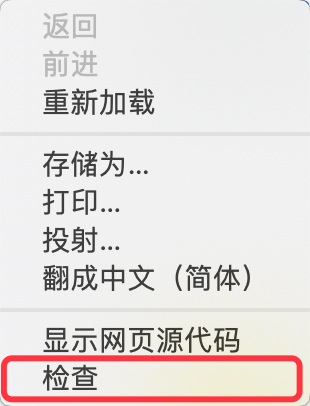
输入截图命令
在上一步打开的开发者工具的右上角,有一个竖向三个点的菜单按钮,点击后在弹出的菜单中选择“Run Commond”(运行命令)然后输入命令:Capture full size screensho
然后按回车,浏览器将自行将网页全部截图并保存到下载目录,默认的保存格式为Png。
也可以使用 command+shift+p 快捷键快速激活输入命令的窗口

截图演示
下面是macappbox.com的长屏截图演示
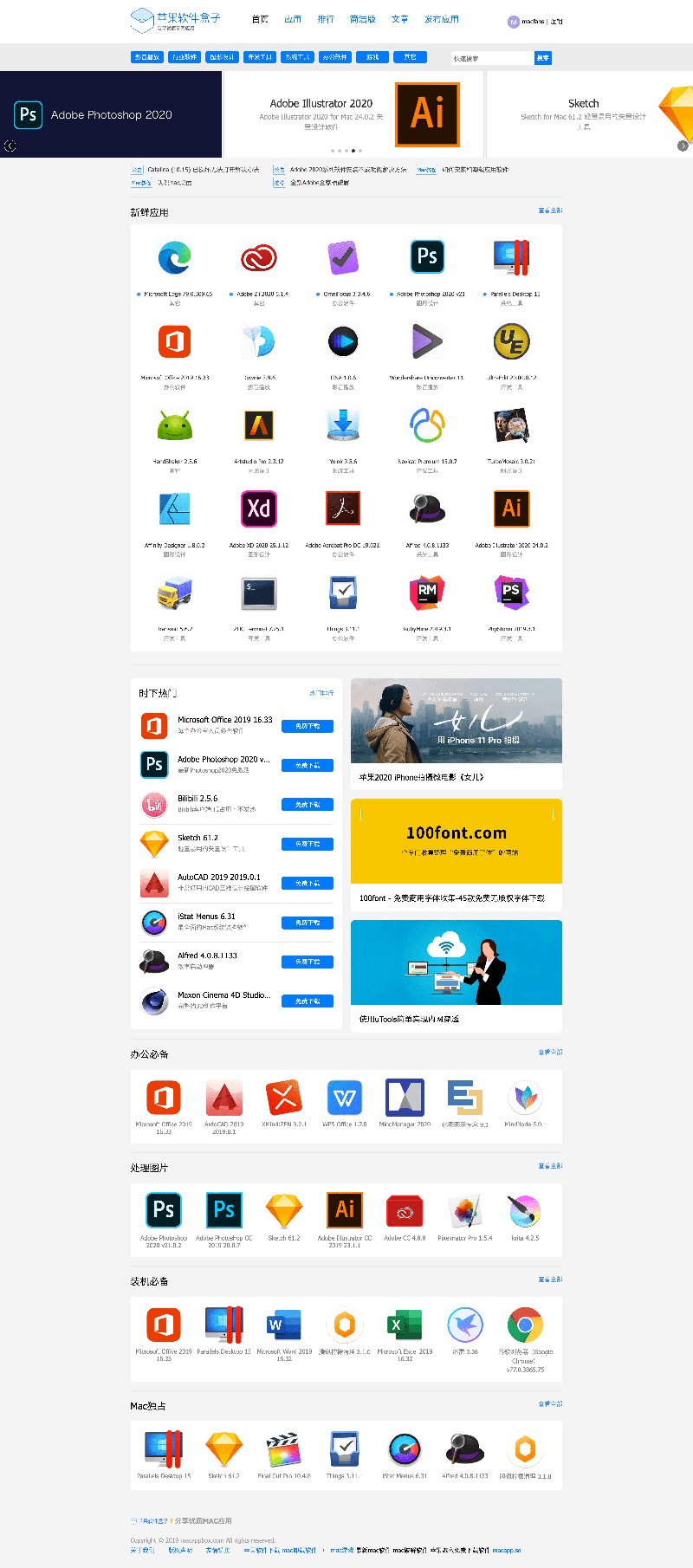
相关软件
-

Initiater
小型macOS OCR应用
1.1.2 M芯片
-
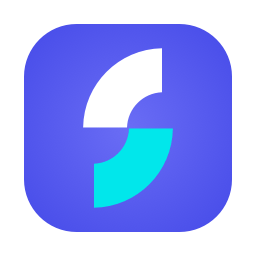
Longshot
高效截图解决方案
1.1.6 M芯片
-

iShot Pro
免费mac截图
2.5.0 M芯片
-
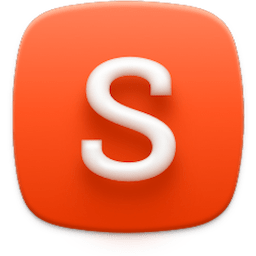
Shottr
免费截图工具
1.7.2 M芯片
-
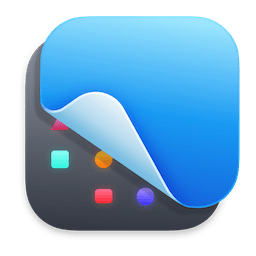
CleanShot X
屏幕录制和截图工具
4.6.2 M芯片
-
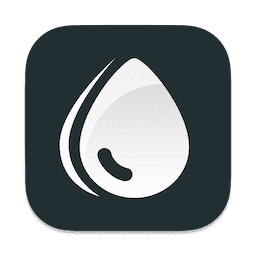
Dropshare
截图分享工具
5.31 M芯片
-

FinalShot
简洁的mac截图软件
2.1 M芯片
-
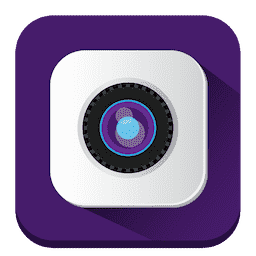
Screen Snapshot
高效便捷的截图工具
5.4.0 M芯片
-

ScreenFloat
macOS的截图和贴图工具
1.5.18 仅Intel
-
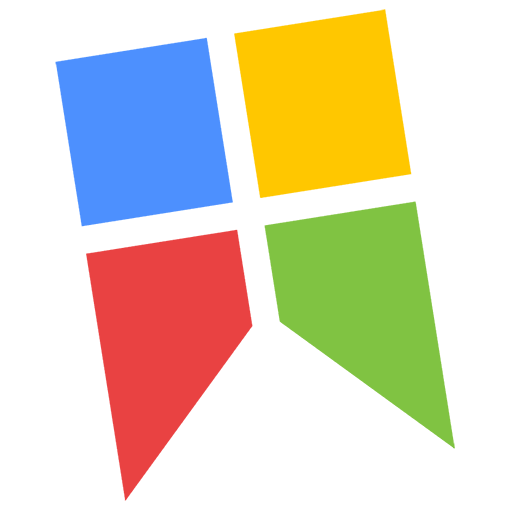
Snipaste
功能强大的截图工具
2.7.1 M芯片
最新软件
-

Dynamic Wallpaper
macOS 上的动态壁纸引擎
19.0 M芯片
-

Photoshop 2024
专业图像处理和图片设计
25.9.1 M芯片
-

Maccy
macOS剪贴板增强效率工具
2.0.0.beta.2 M芯片
-

Sketch
轻量易用的矢量设计工具
100.3 M芯片
-

Typora
热门的文档写作软件
1.9.4 M芯片
-

ON1 NoNoise AI 2024
摄影降噪软件
v18.5.1.15726 M芯片
-

ON1 Effects 2024
照片调色软件
18.5.1.15726 M芯片
-

ON1 Photo RAW 2024
摄影调色照片编辑
18.5.1.15726 M芯片
-
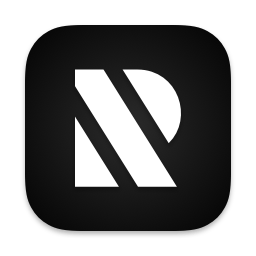
RightFont
字体管理工具
8.8 M芯片
-
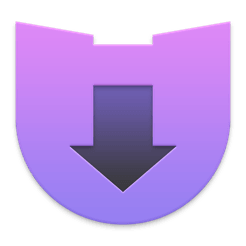
Downie
mac视频下载工具
4.7.23 M芯片
推荐软件
-

Office 2021
最新Office for mac
16.86 M芯片
-

Adobe Illustrator 2024
Adobe 矢量图形设计工具
28.4.1 M芯片
-

Adobe Photoshop 2023
行业最佳图像处理软件
24.4.1 M芯片
-

Pixelmator Pro
mac专业图像编辑
3.6.5 M芯片
-

App Cleaner 8
mac软件卸载软件
8.3.1 M芯片
-

Final Cut Pro
专业视频剪辑软件
10.8.0 M芯片
-

The Unarchiver
免费解压缩工具
4.3.8 M芯片
-

原神
原神 mac版下载
4.8 M芯片
-

DaVinci Resolve Studio 达芬奇
视频调色剪辑
18.6.6 M芯片
-

AutoCAD 2024
经典CAD制图软件
24.3.61.182 M芯片

